- Adobe IllustratorTutorial Mirror Tool: Cara Menggunakan Fitur Mirror pada Adobe Illustrator
- Adobe PhotoshopCara Membuat Efek Anaglyph 3D di Photoshop
- TechnologySolusi Praktis Layar Monitor Berkedip Kedip
- Review ProdukReview Bonkyo Gaming Mouse Rechargeable Wireless
- TechnologyKetahui Perbedaan 32-bit dan 64-bit Windows

Cara Menambahkan Font di Adobe Illustrator
Adobe Illustrator merupakan software desain yang tidak asing di kalangan masyarakat, terlebih buat para desainer professional. Banyak yang memakai software ini, baik dari pemula yang menggunakan hanya untuk belajar, dan juga professional untuk jadi freelancer desain. Tapi, pemula banyak mengalami halangan ketika belajar desain, salah satunya adalah ketika akan menambahkan font, sehingga perlu mencari tahu bagaimana cara menambahkan font di adobe illustrator.
Sebagai seorang desainer, kita tentu punya keinginan untuk menggunakan font diluar template. Terlebih setelah melihat font buatan desainer lain yang keren. Namun apakah kamu sudah tau belum bagaimana cara menambahkan font di adobe illustrator?
Tapi jangan khawatir, jika kamu masih ingin belajar. Artikel ini merupakan artikel tepat, yang akan memberitahukan tentang bagaimana cara menambahkan font di adobe illustrator. Baca artikelnya sampai selesai, ya. Karena tutorial kali ini, bisa juga dilakukan saat akan menambahkan font di After Effect dan software desain lainnya. Langsung saja, yuk ikuti langkah berikut!
Mau Tahu Cara Menambahkan Font di Adobe Illustrator? Ini Dia Tutorialnya!
1. Unduh Font
Langkah pertama jika kamu tidak mempunyai font yang akan di install, kamu bisa mendownload terlebih dahulu. Beberapa website banyak yang menyediakan font keren dan gratis, salah satunya adalah dafont atau Google font. Langsung saja pilih font yang kamu sukai dan klik unduh.
2. Extract Arsip
Setelah mendownload font, yang wajib dilaksanakan pada akhirnya adalah ekstrak FILE. Ini dapat kalian laksanakan bersama dengan cara klik Kanan terhadap File ? Pilih Extract Here.
Jika FILE sudah ter-ekstrak, klik dua kali terhadap FILE bersama format .Otf atau .Ttf. Kelanjutannya FILE akan terbuka dan kalian akan muncul panel layaknya gambar dibawah.
Yang wajib kalian melaksanakan pada akhirnya adalah klik Install. Udah deh, font kalian berhasil tertambahkan terhadap platform.
3. Buka Adobe Illustrator
Untuk mengecek apakah font kalian udah ter-install, buka software adobe illustrator kalian. Sesudah tersebut klik style tool dan cari font yang udah kalian install tadi. Kalau telah berhasil ter-install, maka font kalian akan otomatis masuk di software ai.
Cara Memberi tambahan Font di Adobe Illustrator
Nah tersebut tadi adalah cara pertama yang dapat kalian melaksanakan untuk install font di ai. Ini juga merupakan cara memberi tambahan font di After Effect dan software desain lainnya.
Cara Kedua Install Font di Ai
- Unduhan dan Extract font yang mendambakan kalian tambahkan
- Buka Control Panel ? pilih Appearance and Personalisation ? lalu cari Fonts
Selanjutnya, drag and drop FILE .Otf atau .Ttf berasal dari font kalian ke folder ini. Kemudian, font kalian akan otomatis ter-install terhadap komputer dan software ai atau software lainnya.
Kesimpulan
Gimana? Ternyata enteng kan cara menambahkan font di Adobe Illustrator. Selamat mencoba! Oiya, jangan lupa untuk cek lisensi kalau jika kalian unduhan font berasal dari dafont atau google font ya. Pastikan kalian mendownload font yang Free for commercial and personal use. Sekian pernah ya artikel kami kali ini. Selamat berkarya bersama font baru dan hingga jumpa di artikel berikutnya!
Isamu Akira
Hallo, nama saya Isamu Akira, seorang penulis di Ilmusolusi.com. Saya memiliki minat yang besar terhadap ilmu pengetahuan dan teknologi, dan senang berbagi pengetahuan serta pengalaman dengan orang lain melalui tulisan. Terima kasih sudah berkunjung, semoga tulisan-tulisan saya di Ilmusolusi.com dapat memberikan manfaat dan inspirasi bagi pembaca.
Isamu Akira
12 Jul 2023
Cara Membuat Brush Custom di Adobe Illustrator – Brush Custom adalah salah satu fitur yang sangat berguna dalam Adobe Illustrator yang memungkinkan Agan untuk menciptakan efek unik dan menambahkan sentuhan kreatif dalam desain grafis Agan. Dengan menggunakan brush Custom, Agan dapat menciptakan berbagai jenis efek seperti garis-garis yang mengalir, tekstur alami, atau bahkan brush khusus …
Isamu Akira
03 Jul 2023
Adobe Illustrator adalah alat yang keren banget buat para desainer untuk menghidupkan imajinasi kreatif mereka. Nah, salah satu fitur keren di dalamnya adalah kemampuan untuk Rotate (memutar) Artboard, yang bisa bikin desain jadi lebih fleksibel. Nah, dalam artikel ini kita bakal bahas cara Rotate Artboard di Adobe Illustrator dengan langkah-langkah dan tips yang gampang dipahami. …
Isamu Akira
22 Mar 2023
Menggambar rambut di Adobe Illustrator merupakan salah satu teknik yang sering digunakan dalam pembuatan desain grafis, terutama untuk ilustrasi karakter. Ada beberapa cara untuk menggambar rambut vektor di Adobe Illustrator, dan pada artikel ini, saya akan membahas dua cara yang umum digunakan, yaitu menggunakan brushes dan trace rambut dari gambar. Jika Agan ingin menggambar rambut …
Isamu Akira
22 Feb 2023
Cara Trace Gambar Otomatis Di Adobe Illustrator – Jika Agan sering bekerja dengan desain grafis, pasti sudah tidak asing dengan Adobe Illustrator. Salah satu fitur yang terdapat di dalamnya adalah Image Trace. Fitur ini memungkinkan Agan untuk mengubah gambar tangan atau gambar raster menjadi gambar vektor dengan mudah dan cepat. Tidak perlu lagi menjiplak gambar …
Isamu Akira
20 Feb 2023
Cara Rasterize Text di Adobe Illustrator – Adobe Illustrator adalah program desain grafis yang sangat populer dan sering digunakan oleh para desainer grafis profesional maupun amatir. Dalam Adobe Illustrator, Agan dapat membuat objek vektor yang dapat diedit dengan mudah dan diubah ukurannya tanpa mengalami penurunan kualitas. Namun, ada kalanya Agan perlu mengubah objek vektor menjadi …
Isamu Akira
26 Des 2022
Mirror pada Adobe Illustrator – Sebenarnya pembahasan ini sudah pernah saya buat di artikel : Cara Menggambar Mirror di Adobe Illustrator, namun ini hanya versi cara lain buat agan jika ingin menggambar dengan mirror tool di Adobe illustrator. Pada Adobe Illustrator, mirror tool merupakan salah satu fitur yang dapat membantu kita dalam proses desain. Dengan …
03 Jul 2023 492 views
Adobe Illustrator adalah alat yang keren banget buat para desainer untuk menghidupkan imajinasi kreatif mereka. Nah, salah satu fitur keren di dalamnya adalah kemampuan untuk Rotate (memutar) Artboard, yang bisa bikin desain jadi lebih fleksibel. Nah, dalam artikel ini kita bakal bahas cara Rotate Artboard di Adobe Illustrator dengan langkah-langkah dan tips yang gampang dipahami. …
17 Jun 2024 66 views
Produktivitas adalah kunci kesuksesan, baik kamu seorang mahasiswa, profesional, atau siapa pun yang ingin bekerja lebih efisien. Dengan perkembangan teknologi, khususnya melalui Chrome, banyak ekstensi yang bisa membantu kita meningkatkan produktivitas. Dalam artikel ini, kita akan membahas “5 Chrome Extension Wajib untuk Tingkatkan Produktivitasmu!“ yang pastinya akan sangat berguna untukmu. Memanfaatkan ekstensi-ekstensi ini bisa menjadi …
22 Feb 2023 54 views
Cara Trace Gambar Otomatis Di Adobe Illustrator – Jika Agan sering bekerja dengan desain grafis, pasti sudah tidak asing dengan Adobe Illustrator. Salah satu fitur yang terdapat di dalamnya adalah Image Trace. Fitur ini memungkinkan Agan untuk mengubah gambar tangan atau gambar raster menjadi gambar vektor dengan mudah dan cepat. Tidak perlu lagi menjiplak gambar …
06 Apr 2023 49 views
Sebagai seorang pengguna komputer, Agan mungkin sudah sering mengalami masalah performa yang buruk atau bahkan crash pada sistem operasi. Salah satu penyebab umum dari masalah tersebut adalah driver VGA yang tidak kompatibel atau rusak. Oleh karena itu, uninstall driver VGA yang tidak lagi diperlukan atau yang sudah usang sangat penting untuk menjaga performa komputer Agan …
16 Jun 2022 48 views
Cara Mengatasi Teks Terbalik di Photoshop – Sebagai aplikasi editing gambar terbaik, Photoshop banyak digunakan oleh para desainer grafis atau bahkan siapa saja yang mau belajar desain. Ada banyak versi yang sudah tersedia, salah satunya Photoshop CS6. Namun, Photoshop CS6 pun memiliki masalah yang kerap kali terjadi saat digunakan. Salah satu masalah tersebut ialah penulisan …

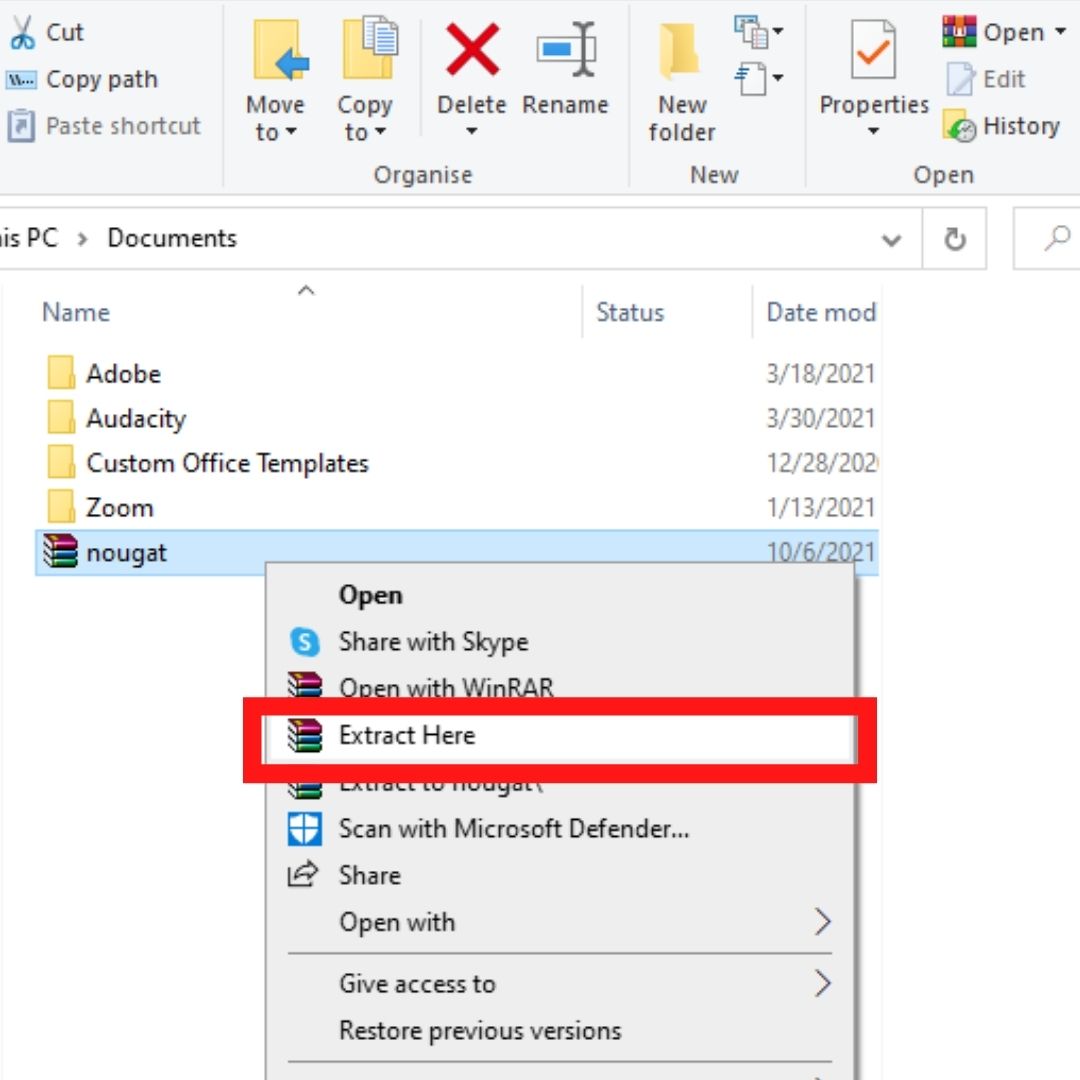
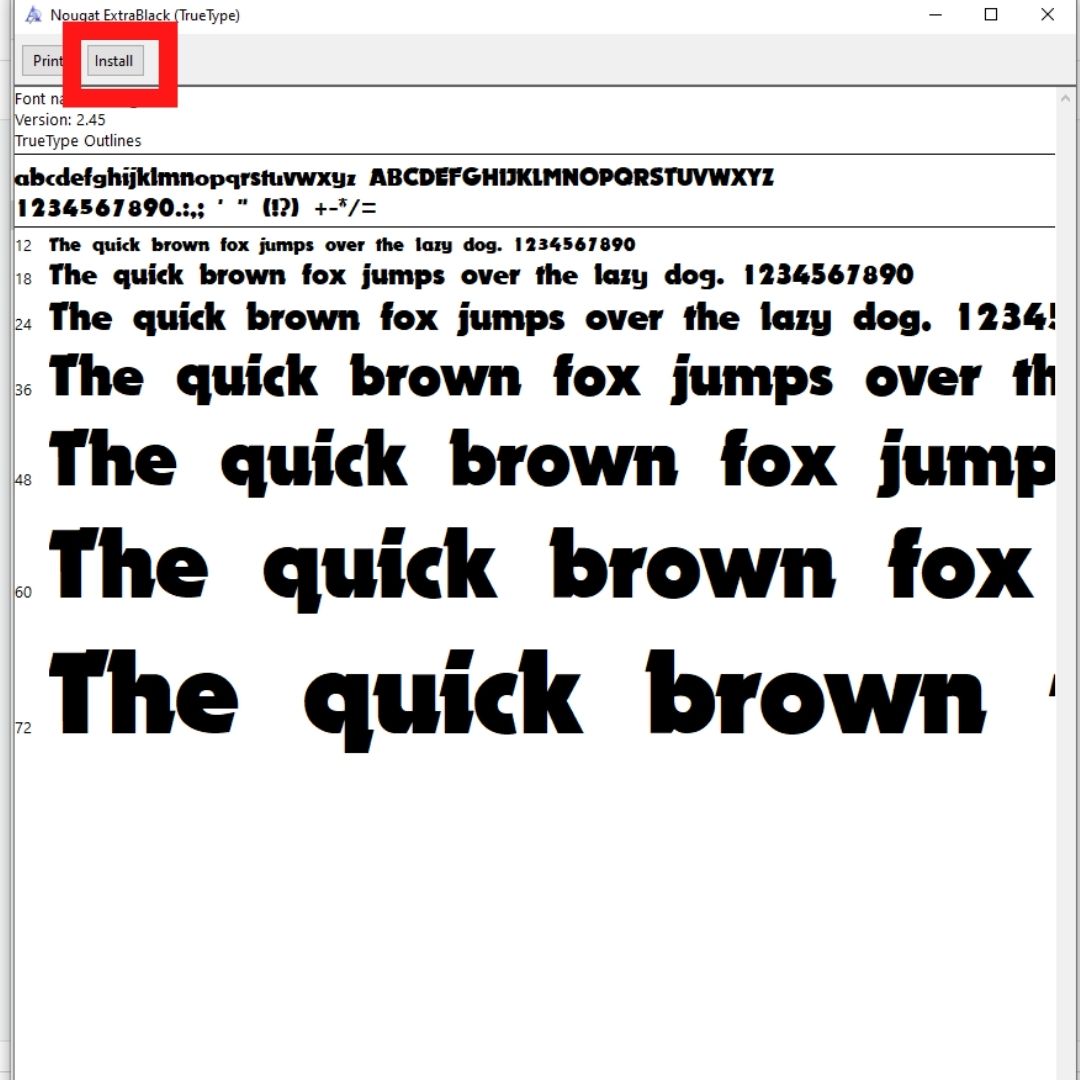
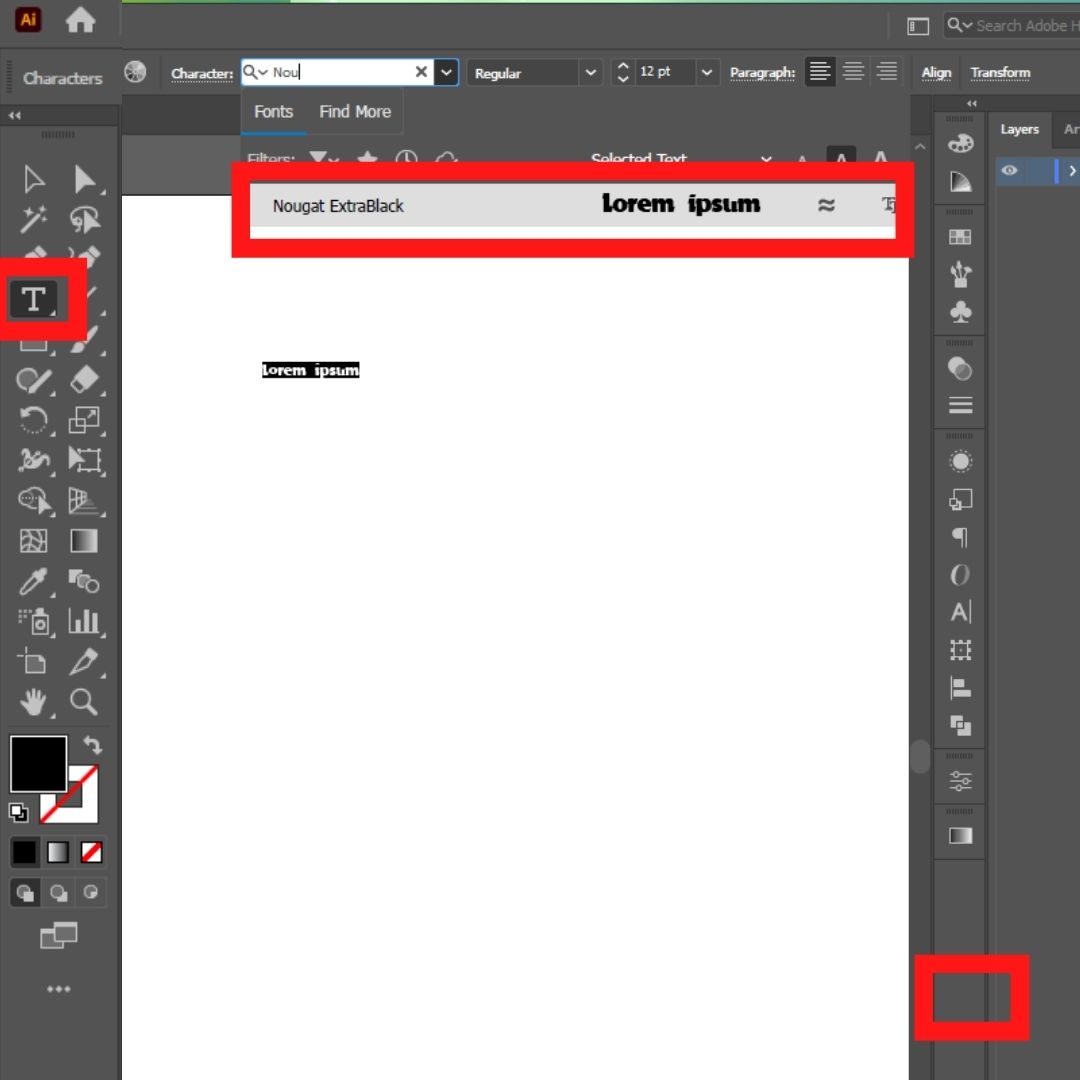
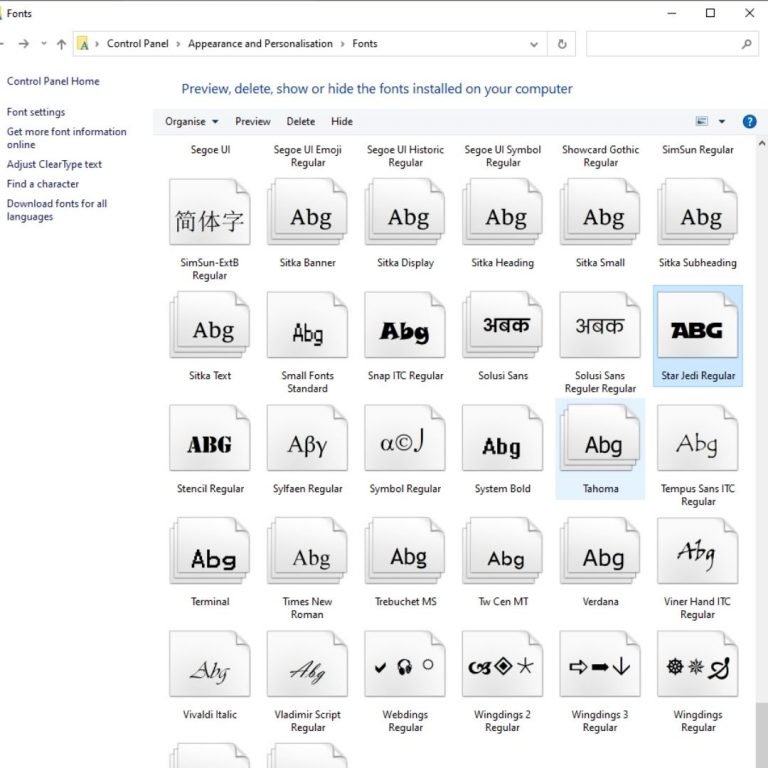




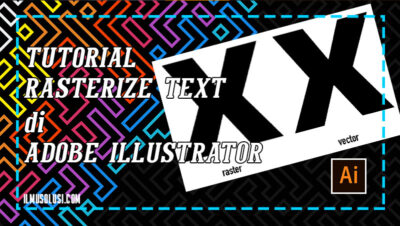
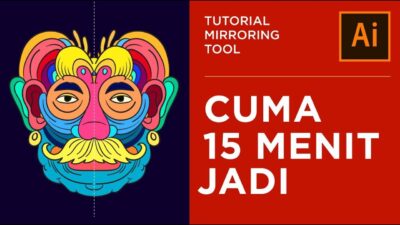



Comments are not available at the moment.